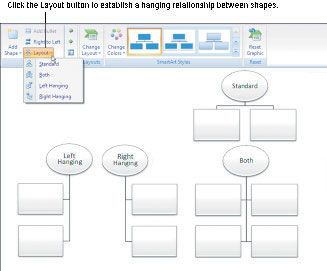Ajouter formes pour organigrammes dans PowerPoint 2007
PowerPoint vous permet de créer des organigrammes afin que vos formes PowerPoint peuvent se ramifier un de l'autre dans les quatre directions ainsi que apparaissent sur le côté. Lorsque vous placez une forme ci-dessous une autre forme sur un tableau de PowerPoint, vous pouvez faire la nouvelle forme hang de sorte qu'elle est reliée à une ligne, non directement liée à la forme au-dessus. Comparez les connexions de diagrammes suivants - Suspension Gauche, Retrait à droite, et deux. Formes suspendues se connecter à une ligne qui descend, ou se bloque, d'une forme ci-dessus.
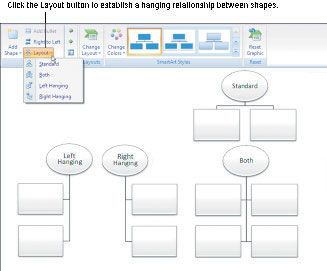
Suivez ces étapes pour ajouter une forme à une Organigramme schéma:
Sélectionnez la forme à laquelle vous pourrez ajouter une forme.

Choisissez une commande Add Shape.
Vous pouvez choisir Ajouter des commandes de forme de deux façons:
Sur la (Outils SmartArt) onglet Conception, ouvrez la liste déroulante sur le bouton Ajouter de Forme et choisissez une commande Add Shape.
droit; cliquez sur la forme que vous avez sélectionné, choisissez Ajouter Forme dans le menu contextuel, puis choisissez une commande Add Shape sur le sous-menu.
Ajouter forme avant lieux une nouvelle forme à la gauche de la forme que vous sélectionnée- Ajouter Forme Après lieux une nouvelle forme à la droite.
La commande Ajouter Assistant crée une forme intermédiaire entre deux niveaux. La commande est appelé Assistant Ajouter parce assistants ne disposent pas d'un classement dans les organigrammes. Les adjoints de direction, secrétaires, etc. sont attachés aux gros bonnets de l'organisation et ne pas avoir une vraie place dans la hiérarchie, même si tout le monde sait qu'ils font l'essentiel du travail.
A propos Auteur
 Comment ajuster un connecteur dans PowerPoint 2007
Comment ajuster un connecteur dans PowerPoint 2007 Les chances sont un connecteur de PowerPoint nécessiter un ajustement pour le faire rentrer correctement entre les deux formes sur votre diapositive PowerPoint. PowerPoint vous permet de cliquer pour sélectionner votre connecteur et suivez ces…
 Comment créer des organigrammes dans PowerPoint 2013
Comment créer des organigrammes dans PowerPoint 2013 Un type de schéma que les gens veulent souvent à créer avec PowerPoint 2013 est un organigramme. Bien SmartArt n'a pas une option pour créer des organigrammes, vous pouvez facilement créer des organigrammes en utilisant les formes automatiques…
 Comment créer des organigrammes dans PowerPoint 2013
Comment créer des organigrammes dans PowerPoint 2013 Otableaux de rganisation sont une partie essentielle de nombreuses présentations. Les diagrammes hiérarchiques SmartArt dans PowerPoint 2013 sont idéales pour créer des organigrammes. Vous pouvez créer des diagrammes qui montrent les patrons,…
 Comment dessiner une ligne ou une forme incurvée dans PowerPoint 2,013
Comment dessiner une ligne ou une forme incurvée dans PowerPoint 2,013 Un outil de dessin utiles dans PowerPoint 2013 l'outil de forme de la courbe, ce qui vous permet de dessiner des lignes ou des formes courbes. Voici la procédure pour l'établissement d'une ligne ou forme incurvée: Agrandir1Sélectionnez l'outil…
 Comment dessiner des formes dans PowerPoint 2,013
Comment dessiner des formes dans PowerPoint 2,013 Rectangles et cercles ne sont pas les deux seules formes par PowerPoint 2,013 peut tirer automatiquement. La galerie Formes comprend de nombreux autres types de formes que vous pouvez tirer, comme des pentagones, des étoiles et de symboles…
 Comment saisir du texte sur une forme sur une présentation PowerPoint 2007 organigramme
Comment saisir du texte sur une forme sur une présentation PowerPoint 2007 organigramme Lorsque vous créez un nouveau diagramme dans PowerPoint, [texte] apparaît sur les formes dans votre diagramme. Pour remplacer l'espace réservé de PowerPoint, vous pouvez cliquer dans une forme et commencez à taper, mais le volet de texte…
 Comment remplir une forme PowerPoint 2007 avec la couleur
Comment remplir une forme PowerPoint 2007 avec la couleur Une boîte de forme de PowerPoint ou de texte est transparent jusqu'à ce que vous ajoutez une couleur de remplissage. Outre les couleurs, vous pouvez remplir la forme de PowerPoint avec une image, un dégradé ou une texture. Pour ajouter…
 Comment accrocher une forme ci-dessous une autre forme dans un PowerPoint 2007 organigramme
Comment accrocher une forme ci-dessous une autre forme dans un PowerPoint 2007 organigramme Outre la relation standard entre les formes ci-dessus et ci-dessous un de l'autre dans un graphique, PowerPoint vous permet de créer des relations suspendus. Dans PowerPoint, vous pouvez créer une relation entre les formes de suspension avant ou…
 Comment promouvoir et rétrograder formes dans PowerPoint 2007 organigrammes
Comment promouvoir et rétrograder formes dans PowerPoint 2007 organigrammes L'onglet Conception PowerPoint (Outils SmartArt) contient un bouton promouvoir ou rétrograder. Si les formes que vous faites la promotion ou la rétrogradation sont attachés à des formes subalternes dans votre diagramme de PowerPoint, les formes…
 Annoter un graphique PowerPoint 2007
Annoter un graphique PowerPoint 2007 Pour mettre en évidence une partie d'un tableau PowerPoint annoter avec une zone de texte de légende et de placer la zone de texte à côté de la tranche de tarte, une colonne ou barre. Sélectionnez votre graphique PowerPoint, et suivez les…
 Comment ajouter des listes à puces de diagrammes dans PowerPoint 2007
Comment ajouter des listes à puces de diagrammes dans PowerPoint 2007 Certaines formes de diagramme de PowerPoint ont intégré dans les listes à puces, mais peu importe si une forme de PowerPoint est préparé à puces ou non, vous pouvez entrer balles. Sélectionnez une forme de PowerPoint sur le schéma et, suivez…
 Comment appliquer une forme d'image dans PowerPoint 2007
Comment appliquer une forme d'image dans PowerPoint 2007 PowerPoint vous permet d'appliquer une forme d'image à toutes les images insérées sur les diapositives de votre présentation PowerPoint. Si vous choisissez un cercle, PowerPoint recadre l'image pour un cercle. Pour appliquer une forme de…
 Comment dessiner polygones ou de forme libre des formes sur vos diapositives PowerPoint 2007
Comment dessiner polygones ou de forme libre des formes sur vos diapositives PowerPoint 2007 Un des outils les plus utiles dans le PowerPoint Formes Galerie est l'outil de forme libre. Il est conçu pour créer des polygones sur vos diapositives PowerPoint, mais avec une torsion: toutes les parties ne sont pas d'être des lignes droites.…
 Mettre une ombre sur un objet PowerPoint 2007
Mettre une ombre sur un objet PowerPoint 2007 PowerPoint offre ombres ready-made et, si vous travaillez avec une forme de PowerPoint, vous pouvez façonner une ombre de votre propre. La boîte de dialogue Format de la forme de PowerPoint offre de nombreuses options. La façon la plus facile -…